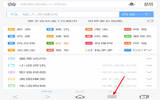卸载火狐浏览器插件的处理方案汇总
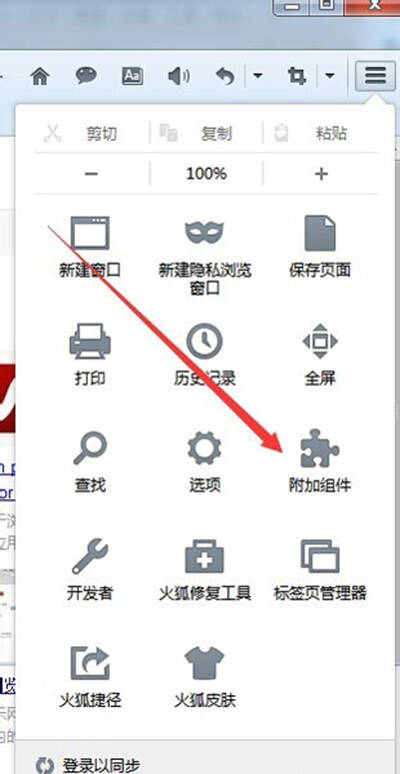
附加组件
推荐:火狐浏览器热门插件
火狐浏览器卸载插件方法一:
首先,打开火狐浏览器的菜单,选择附加组件选项进行点击;
在弹出窗口中选择左侧的扩展标签,进入已有的插件界面'
找到你要卸载的插件选项;
点击右下侧的"移除"选项;
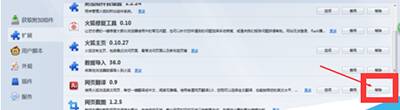
然后可以看到插件被卸载了,可以撤销的。
如果不经常使用的插件,也没有必要每次启动浏览器都激活,这样会占用大量的资源,会拖慢你的firefox浏览器的速度,我们可以点击右侧的"总是激活"按钮,然后在弹出菜单中选择禁用或是询问激活,这样就会大大减少系统资源的占用。
火狐浏览器卸载插件方法二:
首先,插件和扩展是两个完全不同的概念,一般情况下,扩展可以在附加组件里卸载。但是,插件只能禁用,没有卸载的选项。下面给出手动卸载的方法:
首先在火狐的附加组件栏里启动所有插件,这样才能正常操作。
1.在地址栏内,输入 about:config,回车;
2.在过滤器那一栏输入 plugin.expose_full_path,就可以看到plugin.expose_full_path这个设置项;
3.双击这个设置项,将值由默认的fale改为true;
4.在地址栏输入 about:plugins,就会列出你目前安装并且启用的插件列表;如果你想卸载某个插件,务必先在工具-附加组件-插件中启用它;
5.每个插件名底下都有对应的路径(步骤3的设置就是为了显示这个路径),打开资源管理器找到插件对应文件;
6.将插件对应的文件重命名或者直接删除,比如Mozilla Default Plug-in对应的文件npnul32.dll,将它重命为Xnpnul32.dll;
刷新一下about:plugins页面,你会发现对应的插件已经被卸载了。
2022-05-09 22:31:37